Упражнение. Настройка подключения приложений MSIX
В роли старшего администратора компании в Contoso вам предложено внедрить технологию доставки приложений и использовать функции подключения приложений MSIX в среде виртуального рабочего стола Azure.
В этом упражнении вы узнаете, как добавить и протестировать функции подключения приложений MSIX.
Примечание.
Чтобы выполнить это упражнение, вам потребуется активная подписка Azure и работающая среда виртуального рабочего стола Azure. Все необходимые условия для выполнения этого упражнения приведены в предыдущем модуле "Управление подключением приложений MSIX".
Добавление функций подключения приложений MSIX в виртуальном рабочем столе Azure
Откройте портал Azure. В поле Поиск по ресурсам, службам и документам (G+I) введите Виртуальный рабочий стол Azure и выберите соответствующий результат.
На странице Виртуальный рабочий стол Azure выберите Пулы узлов в меню слева.
На странице Виртуальный рабочий стол Azure | Пулы узлов выберите нужный пул.
На странице ваш пул узлов в меню слева в разделе Управление выберите Пакеты MSIX.
На странице ваш пул узлов | Пакеты MSIX на панели инструментов выберите + Добавить.
В окне Добавление пакета MSIX в поле Путь к образу MSIX добавьте UNC-путь к образу MSIX.
Примечание.
Если образ MSIX хранится в Файлах Azure, см. предыдущий блоку этого модуля "Управление подключением приложений MSIX", где объясняется, как получить UNC-путь из URL-адреса образа MSIX.
После добавления UNC-пути образа MSIX укажите следующие сведения:
Поле Значение Путь к образу MSIX UNC-путь к образу MSIX. Пакет MSIX Выберите пакет MSIX, загруженный из образа MSIX. Пакетные приложения Названия приложений MSIX, загруженных из пакета MSIX (уже выбраны). Краткое имя Введите описательное имя. Версия Номер версии, загруженный из пакета MSIX (уже выбран). Тип регистрации Выберите По запросу. Состояние Выберите Активное. 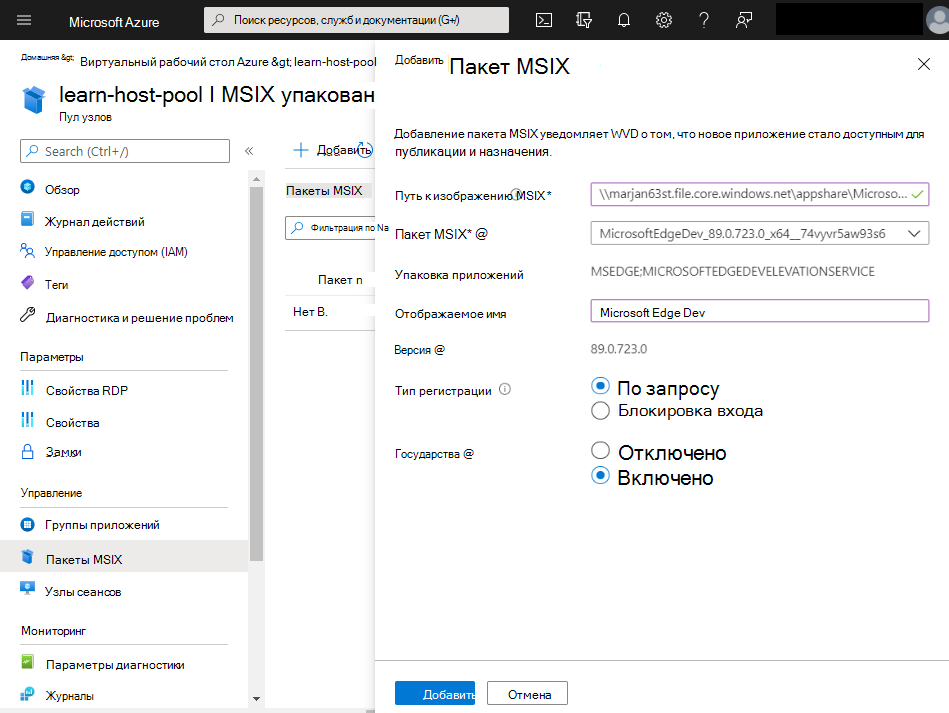
Выберите Добавить, чтобы добавить образ MSIX в пул узлов.
Публикация подключения приложений MSIX в группе классических приложений
На странице Виртуальный рабочий стол Azure в меню слева выберите Группы приложений.
На странице Виртуальный рабочий стол Azure | Группы приложений выберите нужную группу приложений.
На странице группы приложений в меню слева в разделе Управление выберите Приложения.
На странице ваша группа приложений | Приложения на панели инструментов выберите + Добавить.
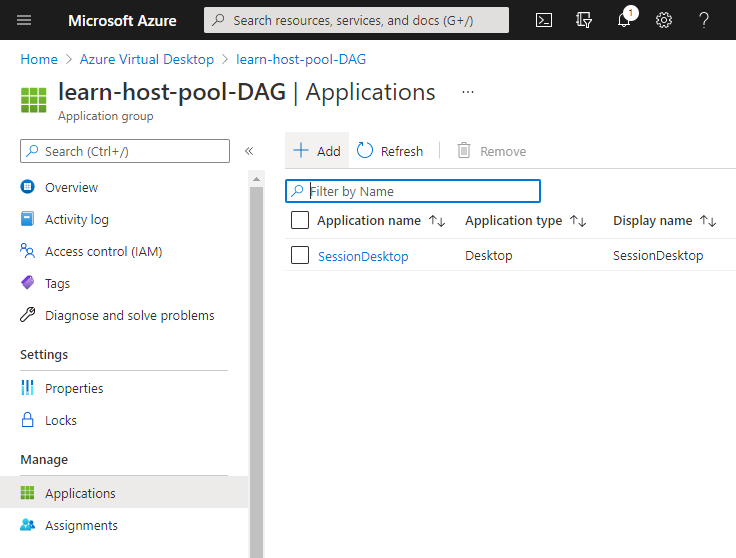
В окне Добавление приложения укажите следующие сведения:
Поле Значение Источник приложения Выберите Пакет MSIX. Пакет MSIX Выберите один из пакетов MSIX. Имя приложения Введите описательное имя. Краткое имя Введите описательное имя. Описание Укажите описание пакета MSIX. 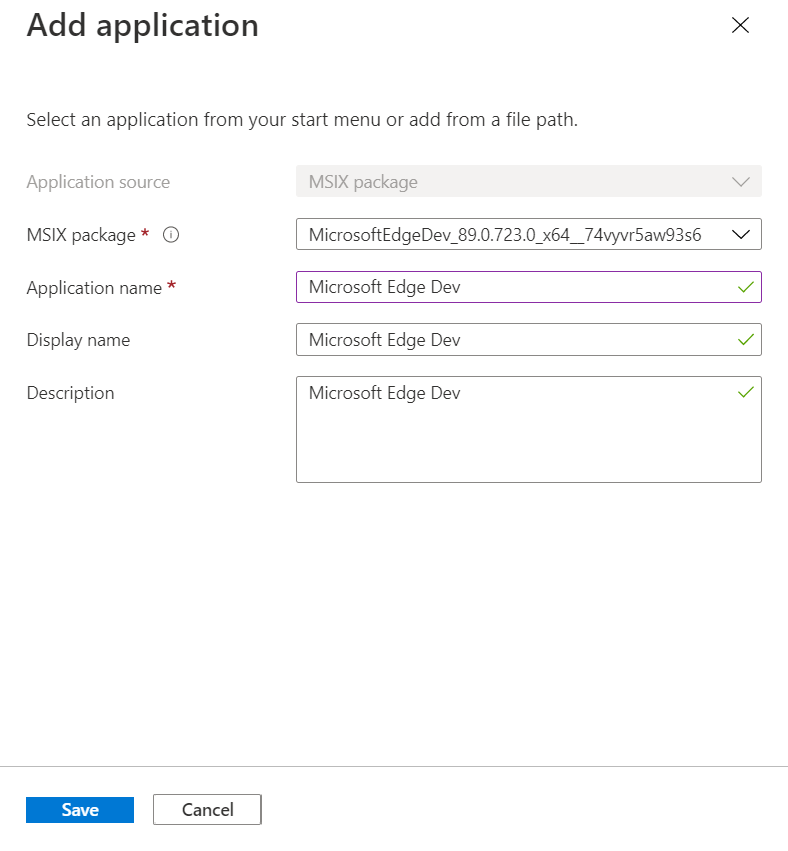
Выберите Сохранить, чтобы добавить образ MSIX в группу приложений.
Назначение пользователей группе приложений
- На странице Виртуальный рабочий стол Azure в меню слева выберите Группы приложений.
- На странице Виртуальный рабочий стол Azure | Группы приложений выберите нужную группу приложений.
- На странице группы приложений в меню слева в разделе Управление выберите Назначения.
- На странице ваша группа приложений | Назначения на панели инструментов выберите + Добавить.
- На странице Выбор пользователей или групп пользователей Microsoft Entra выберите пользователей или группы, а затем нажмите кнопку Выбрать.
Публикация подключения приложений MSIX в группе RemoteApp
На странице Виртуальный рабочий стол Azure в меню слева выберите Группы приложений.
На странице Виртуальный рабочий стол Azure | Группы приложений на панели инструментов выберите + Добавить.
В окне Создание группы приложений в разделе Основные укажите следующие сведения:
Поле Значение Подписка Выберите свою подписку Azure. Группа ресурсов Выберите существующую группу ресурсов, содержащую пул узлов. Расположение Регион автоматически выбирается на основе расположения пула узлов. Тип группы приложений Введите RemoteApp. Имя группы приложений Укажите описательное имя, например ContosoApps. Выберите Далее: приложения >.
На вкладке Приложения выберите + Добавить приложения. В таблице Добавление приложения укажите следующие сведения:
Поле Значение Источник приложения Выберите Пакет MSIX. Пакет MSIX Выберите один из пакетов, добавленных в пул узлов. Приложение MSIX Выберите одно из приложений MSIX. Имя приложения Укажите описательное название. Краткое имя Укажите описательное название. Описание Укажите описание приложения. Путь к значку Вы можете добавить путь к пользовательскому значку. Индекс значка Добавьте индекс значка. Показывать в веб-канале Выберите Да. Нажмите кнопку Сохранить , чтобы добавить приложение, а затем выберите Далее: Назначения >.
На вкладке Назначение выберите + Добавить пользователей или группы пользователей Microsoft Entra. Выберите одного или нескольких пользователей или групп из Идентификатора Microsoft Entra, а затем нажмите кнопку Выбрать.
Выберите Далее: Рабочая область >.
На вкладке Рабочая область выберите Да для параметра Зарегистрировать группу приложений. Затем в окне Регистрация группы приложений выберите одну из групп RemoteApp.
Выберите Далее: теги >.
На вкладке Теги введите теги Имя и Значение. Затем выберите Далее: Проверка и создание >.
После завершения проверки выберите Создать, чтобы завершить создание группы RemoteApp.
Дождитесь окончания развертывания.
Проверка подключения приложений MSIX
На любом компьютере откройте браузер, а затем откройте веб-клиент удаленного рабочего стола.
Войдите с учетными данными пользователя, которому был назначен доступ к группе приложений, содержащей подключение приложений MSIX.
Выберите значок SessionDesktop и войдите с учетными данными пользователя.
Примечание.
Вам может быть предложено с предупреждением системы безопасности "разрешить локальные ресурсы". Выберите локальные ресурсы, доступ к которым требуется разрешить удаленному компьютеру, а затем выберите Разрешить.
Установив удаленный доступ к виртуальной машине, откройте меню Пуск и обратите внимание на ярлык опубликованного приложения.
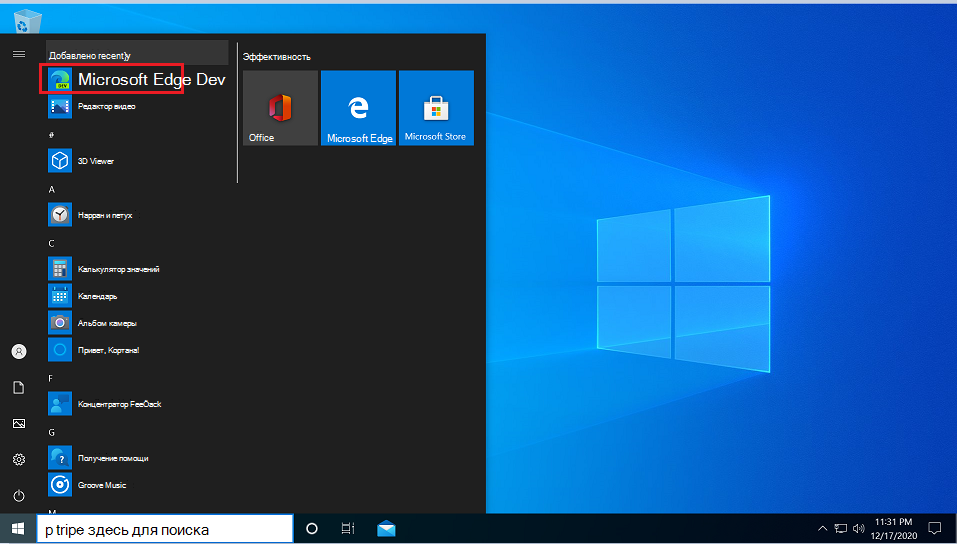
Закройте сеанс удаленного рабочего стола.